
Valljuk be, mindannyian PDF fájlokkal foglalkozunk, miközben a számítógépünkön dolgozunk. Az évek során a PDF fájlformátum az egyik legbiztonságosabb módja a dokumentumok interneten keresztüli megosztásának.
A PDF-ben az a jó, hogy biztonságosak, és a formátum nem teszi lehetővé az adatok egyszerű módosítását. A PDF-fájlok szerkesztéséhez harmadik féltől származó PDF-szerkesztő eszközre vagy prémium PDF-szoftverre van szüksége.
Annak ellenére, hogy a PDF biztonságos formátum, titkosítással még biztonságosabbá teheti. A PDF-fájlok titkosításakor jelszóra van szükség a tartalom megtekintéséhez. A dokumentumformátum natív módon megtekinthető macOS és Windows rendszerben, de a tartalom feloldásához jelszóra van szükség.
2 módszer a PDF-fájlok jelszavas védelmére
Tehát, ha érdekli a PDF-fájlok jelszavas védelme Windows és macOS rendszerben, akkor a megfelelő útmutatót olvassa el. Ez a cikk a PDF-fájlok jelszavas védelmének két legjobb módszerét ismerteti. Nézzük meg.
1) Védje jelszóval a PDF fájlokat a LibreOffice segítségével
Nos, a LibreOffice egy ingyenes Microsoft Office alternatíva, amely vonzó és tiszta felülettel érkezik. Ezenkívül számos funkcióban gazdag eszközzel rendelkezik, amelyek segítenek felszabadítani kreativitását és növelni a termelékenységet.
A LibreOffice segítségével jelszóval védheti a PDF fájlokat prémium szoftver használata nélkül. Íme, mit kell tenned.
1. Először is töltse le és telepítse LibreOffice a számítógépén. A letöltés után húzza át a jelszóval védeni kívánt PDF-fájlt.
2. Mivel a LibreOffice támogatja a PDF formátumot, megnyitja a fájlt. Ezután kattintson a Fájl gombra az alábbiak szerint.
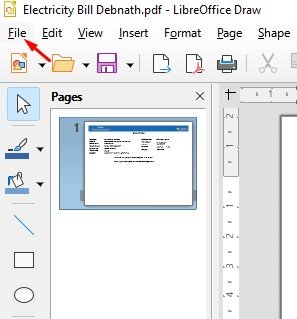
3. Kattintson az “Exportálás másként” lehetőségre, és válassza az Exportálás PDF-ként lehetőséget a fájllehetőségek közül.
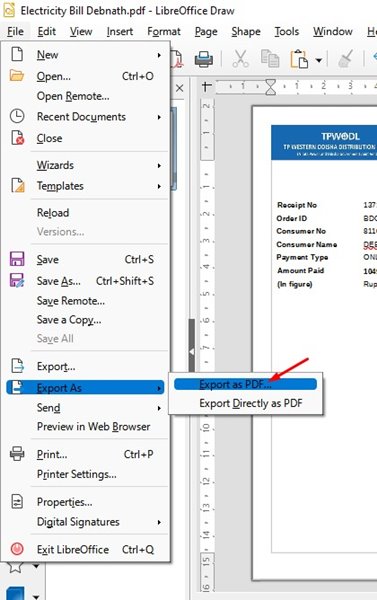
4. A PDF-beállítások előugró ablakban váltson a Biztonság lapra.
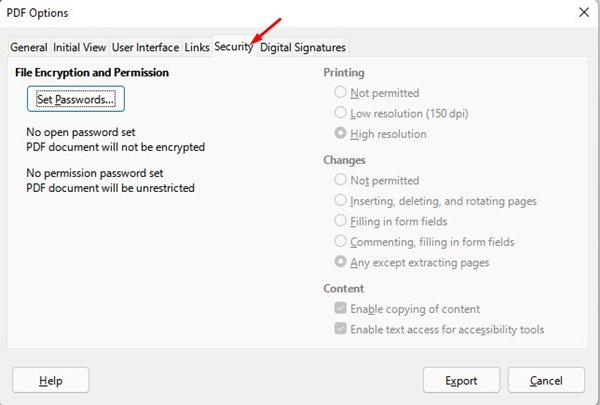
5. A Biztonságban kattintson a “Jelszavak beállítása” lehetőségre.
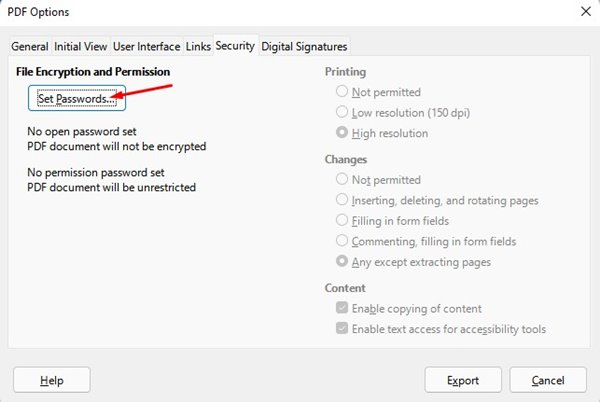
6. Most meg kell adnia a jelszót, és meg kell erősítenie azt. Ha elkészült, kattintson az OK gombra.
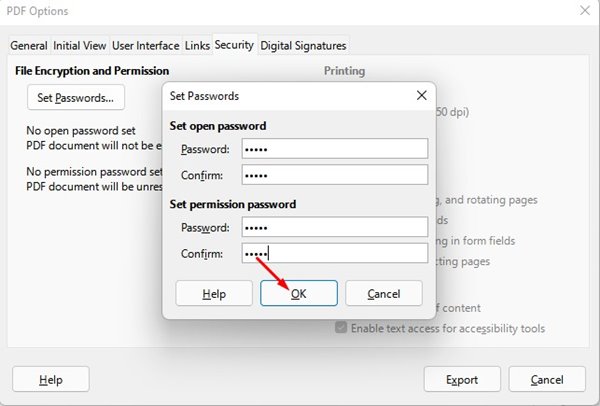
7. Végül kattintson az Exportálás gombra a jelszóval védett PDF fájl mentéséhez.
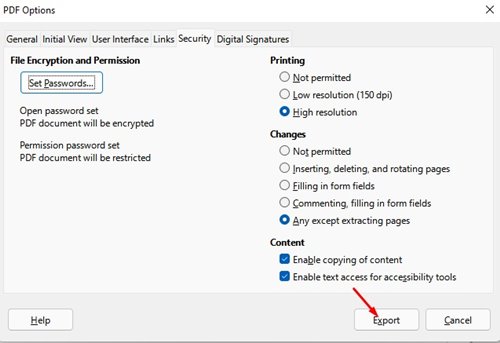
Ez az! Kész vagy. Ilyen egyszerű a PDF-fájlok jelszavas védelme a LibreOffice segítségével.
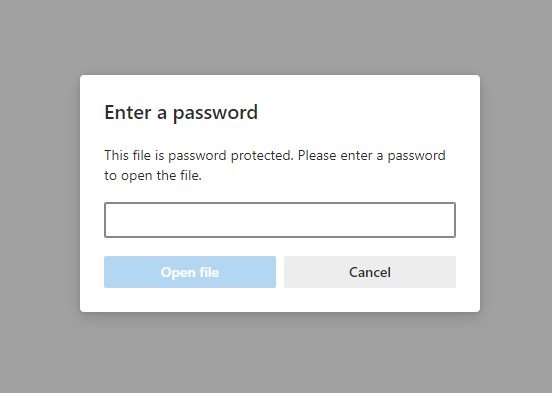
2) Jelszóvédett PDF-fájl az Adobe Online-on keresztül
Nos, ha nem szeretne semmilyen eszközt telepíteni a számítógépére, támaszkodhat az Adobe Acrobat webes verziójára, amely jelszóval védi PDF fájljait. Az Adobe ezen ingyenes webes eszközével jelszavakat adhat hozzá PDF-dokumentumaihoz.
1. Először is nyissa meg kedvenc webböngészőjét, és menjen erre weboldal.

2. Most kattintson a Fájl kiválasztása gombra, és válassza ki a jelszóval védeni kívánt PDF-fájlt.
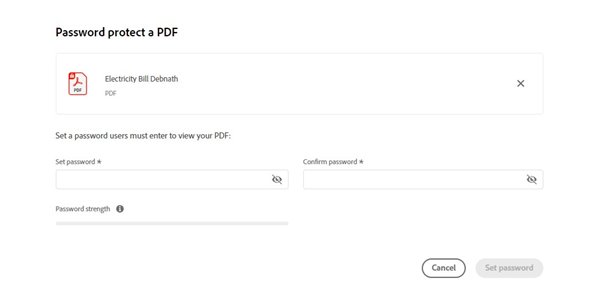
3. A következő képernyőn be kell állítania a jelszót. Ha elkészült, kattintson a Jelszó beállítása gombra.
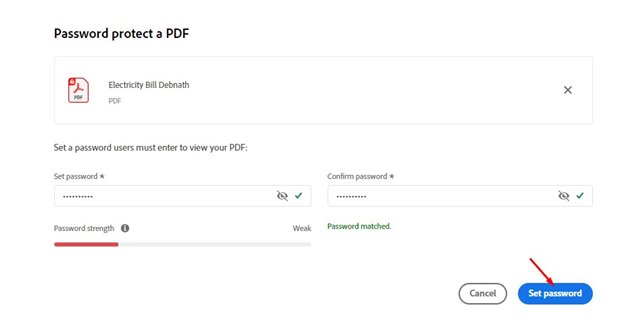
4. Most várja meg, amíg a webeszköz jelszava megvédi PDF-dokumentumát.
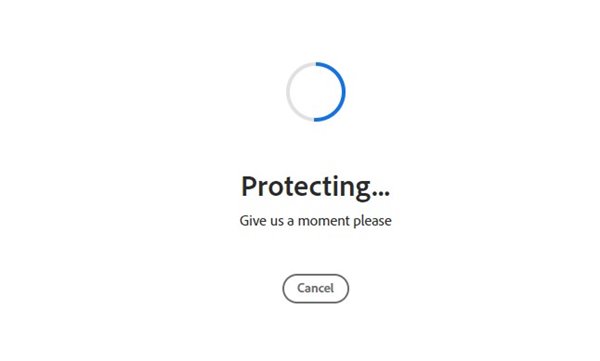
5. A titkosítás után letöltheti a jelszóval védett PDF-fájlt a számítógépére.
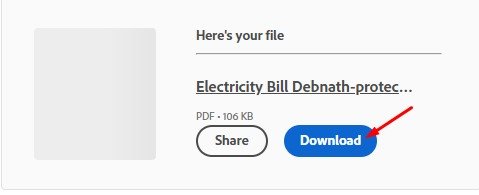
Ez az! Kész vagy. Amikor megpróbálja megnyitni a jelszóval védett PDF-fájlt, a rendszer felkéri a jelszó megadására.
A PDF-fájlok jelszavas védelme meglehetősen egyszerű, különösen Windows operációs rendszeren. A két módszer bármelyikével könnyedén megvédheti a számítógépén lévő PDF-fájlokat. Remélem, ez a cikk segített Önnek! Kérjük, ossza meg barátaival is. Ha kétségei vannak ezzel kapcsolatban, tudassa velünk az alábbi megjegyzés rovatban.





